So ersetzen Sie ein Motherboard, ohne Windows 10 neu zu installieren

- 1238
- 306
- Miriam Bauschke
Ab und zu möchten Sie Upgrades Ihrer Systemhardware erstellen. Der häufigste Teil des Upgrades ist eine Festplatte für ein Festkörperantrieb oder eine glänzende neue Grafikverarbeitungseinheit (GPU). Manchmal möchten Sie jedoch Ihr Motherboard ersetzen-das Stück des Computers, das allen anderen Teilen hilft, kommunizieren.
Das Upgrade eines Motherboards ist nicht zu schwierig. Aber Windows 10 aktivieren und es gut mit Ihrem neuen Motherboard spielen zu lassen, ist eine andere Geschichte. So ersetzen Sie ein Motherboard, ohne Windows 10 neu zu installieren.
Inhaltsverzeichnis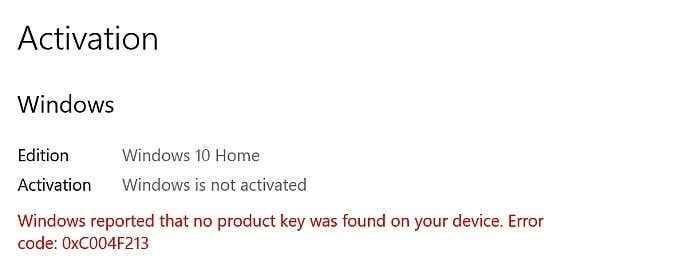
Jede Windows -Lizenzverlinks links zu der Hardware, auf der sie zuerst installiert ist, insbesondere das Motherboard. Nur die Einzelhandelslizenz kann zwischen Motherboards übertragen werden. Wenn Sie versuchen, das Motherboard mit einem OEM- oder Volumenlizenz auf einem Windows 10 -Computer auszutauschen, besteht eine große Wahrscheinlichkeit, dass die neue Installation Windows 10 nicht aktiviert.
Es gibt jedoch mehrere Beispiele für Windows 10 OEM- und Volumenlizenzen, die auf neuer Hardware aktivieren, einschließlich eines Motherboards. Weitere Informationen finden Sie unter der Übertragung einer Windows 10 -Lizenz auf einen neuen Computer.
So überprüfen Sie Ihren Windows 10 -Lizenztyp
Überprüfen Sie vor dem Versuch, Ihr Motherboard zu ersetzen, den auf Ihrem System installierten Windows 10 -Lizenztyp.
Typ Eingabeaufforderung In Ihrer Startmenü -Suchleiste und die beste Übereinstimmung öffnen. Geben Sie nun den folgenden Befehl ein:
slmgr -dli
Warten Sie einen kurzen Moment, bis das Windows -Skript -Host -Fenster angezeigt wird. Sie sehen den Windows 10 -Lizenzentyp neben der Beschreibung. Es wird deutlich angegeben, welchen Lizenztyp Sie haben, der Einzelhandel, OEM oder Volumen ist.
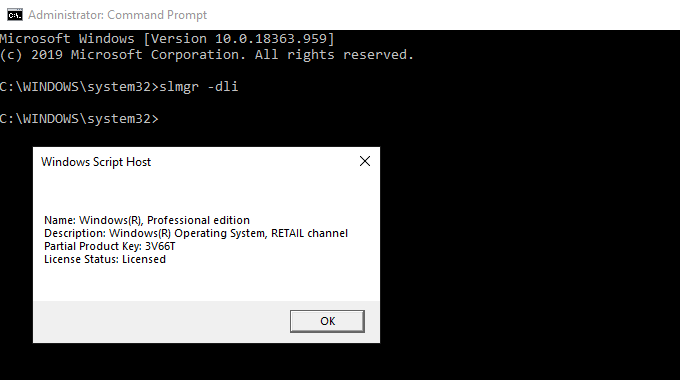
Wenn Sie eine Einzelhandelslizenz haben, können Sie Ihre Windows 10 -Installation problemlos in ein neues Motherboard übertragen.
So ersetzen Sie ein Motherboard, ohne Windows 10 neu zu installieren
Wenn Sie Ihr Motherboard ausschalten, können Sie die Festplatte oder das Solid-State-Laufwerk mit Ihrer Windows 10-Installation aufbewahren. Nachdem Sie das Motherboard ersetzt haben, verbinden Sie das Windows 10 -Laufwerk wieder. Alle sind gut, Windows 10 wird sich selbst neu konfigurieren und Sie können das Betriebssystem fortsetzen.
Wie Sie vielleicht erwarten, funktioniert es nicht immer so! Zum größten Teil begegnen Sie Probleme im Zusammenhang mit der Windows 10 -Lizenzaktivierung. Der beste Weg, um sicherzustellen, dass Ihr neues Motherboard keine neue Installation erfordert, besteht darin, Ihre Windows -Lizenz und Ihr Microsoft -Konto zu verknüpfen, bevor Sie die Änderung vornehmen.
Drücken Sie Windows -Schlüssel + i, Dann gehen Sie zu Aktualisierungen & Sicherheit> Aktivierung. Unter Fügen Sie ein Microsoft -Konto hinzu, wählen Füge ein Konto hinzu. Danach müssen Sie sich in Ihrem Microsoft -Konto anmelden. Sobald Sie den Anmeldevorgang abgeschlossen haben, verknüpft Microsoft Ihre Windows 10-Lizenz und Ihr Microsoft-Konto.
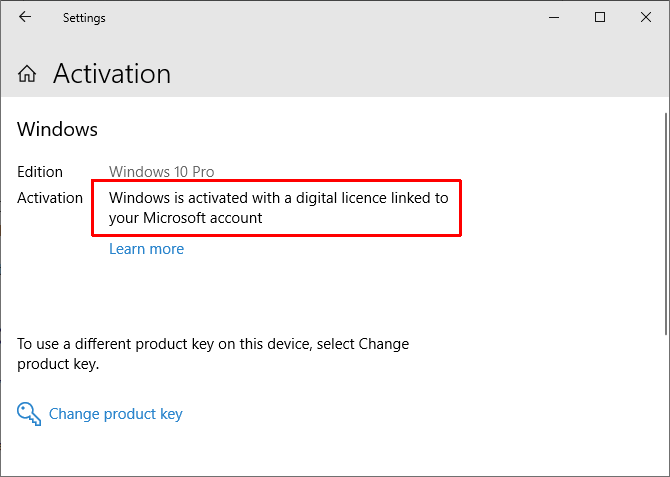
Wenn Sie Ihr Konto verknüpfen. Sie sollten jedoch beachten, dass nur Einzelhandelslizenzen auf diese Weise übertragen werden. Trotzdem gibt es zahlreiche Beispiele für OEM- oder Volumenlizenzen, die auch aktiviert sind, daher ist es einen Versuch wert.
Windows 10 -Lizenz -Fehlerbehebung
Windows 10 enthält einen Lizenzschlepper. Der Fehlerbehebung sollte erkennen, dass Sie kürzlich neue Hardware installiert haben.
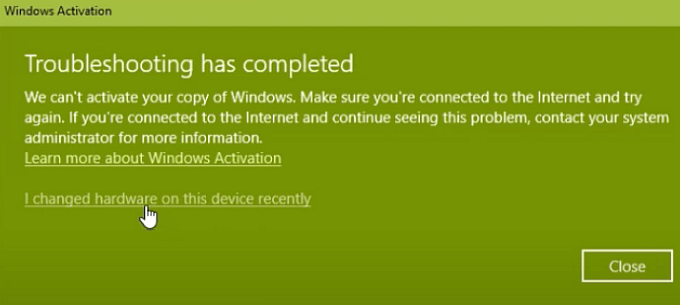
Nachdem Sie Ihr neues Motherboard installiert haben, drücken Sie Windows -Schlüssel + i, Dann gehen Sie zu Aktualisierungen & Sicherheit> Aktivierung, wo Sie das finden können Windows ist nicht aktiviert Nachricht. Wenn Sie die Nachricht sehen, gehen Sie zum Ende der Seite und wählen Sie aus Fehlerbehebung.
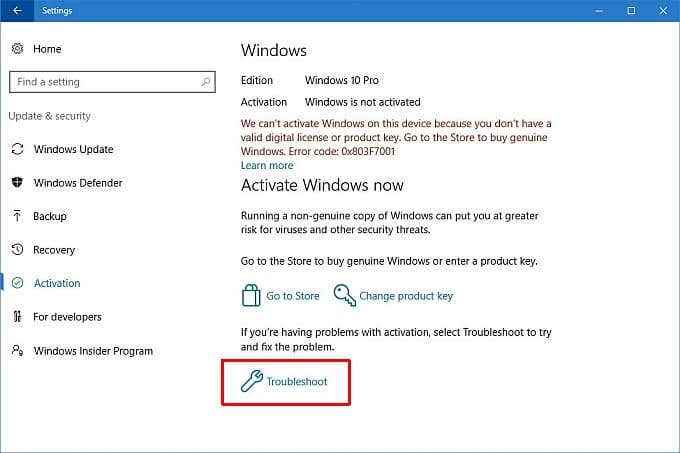
Wählen Sie nun aus Ich habe vor kurzem die Hardware auf diesem Gerät gewechselt. Melden Sie sich dann in Ihr Microsoft -Konto an und identifizieren Sie das von Ihnen verwendete Gerät. Der Microsoft -Aktivierungsprozess wird zum Leben erweckt und nach ein oder zwei Augenblicken sollten Windows 10 mit Ihrem neuen Motherboard aktiviert werden.
Aktivieren Sie mit Windows 7 oder Windows 8.1 Produktschlüssel
Als Windows 10 bekannt gegeben wurde, bestätigte Microsoft, dass vorhandene Windows 7 und Windows 8/8 vorhanden sind.1 Lizenzinhaber würden ein kostenloses Upgrade auf Windows 10 erhalten. Der Upgrade -Prozess verwandelte Lizenzen für die älteren Windows -Versionen in digitale Lizenzen für das neue Betriebssystem.
Diese Digitalisierung von Lizenzen und Produktschlüssel ließ viele Windows-Benutzer ohne einen bestimmten Produktschlüssel für das neue Betriebssystem nur für die Informationen im Einstellungsfeld, von denen Sie eine digitale Lizenz haben.
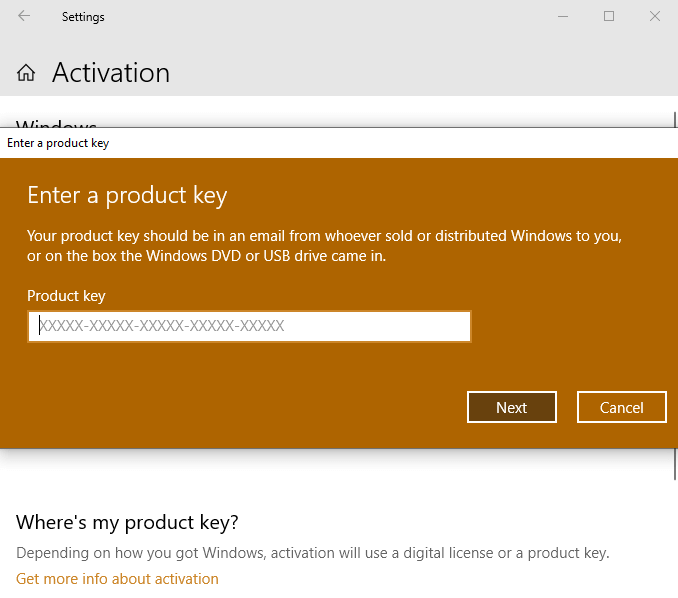
Wenn Windows 10 nach der Installation eines neuen Motherboards nicht aktiviert wird und Sie über Windows 7 oder 8/8 auf Windows 10 aktualisiert wurden.1, Sie können versuchen, Windows 10 in der neuen Hardware -Kombination mit Ihrem alten Produktschlüssel zu aktivieren.
Drücken Sie Windows -Schlüssel + i, Dann gehen Sie zu Aktualisierungen & Sicherheit> Aktivierung. Unter Produktschlüssel aktualisieren, wählen Ändere den Produkt Schlüssel. Geben Sie die mit Ihrem Windows 7 oder Windows 8/8 verknüpfte Produktschlüssel ein.1 Lizenz und Wählen Sie als nächstes aus. Windows 10 sollte jetzt aktivieren.
Schwierigkeiten, Ihren alten Produktschlüssel zu finden? Hier sind einige Orte, die Sie überprüfen können, um es zu finden!
Sie müssen Windows 10 nicht neu installieren!
Sie müssen Windows 10 nach dem Aktualisieren Ihres Motherboards nicht neu installieren, wenn Sie ein paar Schritte unternehmen, bevor Sie den Switch erstellen. Die Schwierigkeit besteht darin, Windows 10 und Ihr neues Motherboard nach Abschluss des Upgrades gut zu spielen.
Inhaber von Windows 10 -Einzelhandelslizenz sollten überhaupt keine Probleme haben. Die Einzelhandelslizenz ist ein Produkt für mehrere Installationen ohne Ausgabe.
Inhaber von Windows 10 OEM und Volumenlizenz können versuchen, ihr Motherboard zu aktualisieren, ohne Windows neu zu installieren. Es funktioniert definitiv gelegentlich-aber nicht die ganze Zeit. Versuchen Sie, sich wieder zum Windows 10 -Start zu erinnern. Haben Sie von Windows 7 oder Windows 8/8 aktualisiert?.1 bis Windows 10? In diesem Fall müssen Sie versuchen, Ihren Produktschlüssel aus dem alten Betriebssystem zu verwenden.
Wenn Sie sich für eine saubere Windows 10 -Installation entscheiden.
- « So ändern Sie Ihre IP -Adresse unter Windows 10 (und warum Sie möchten)
- So kratzen Sie eine Website ab »

